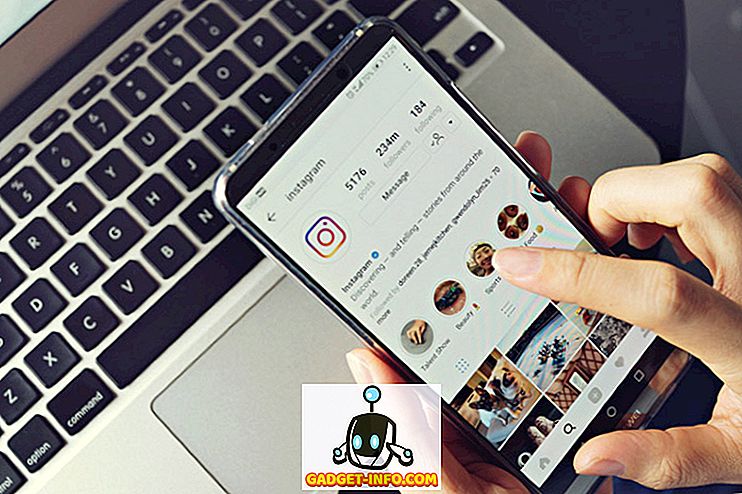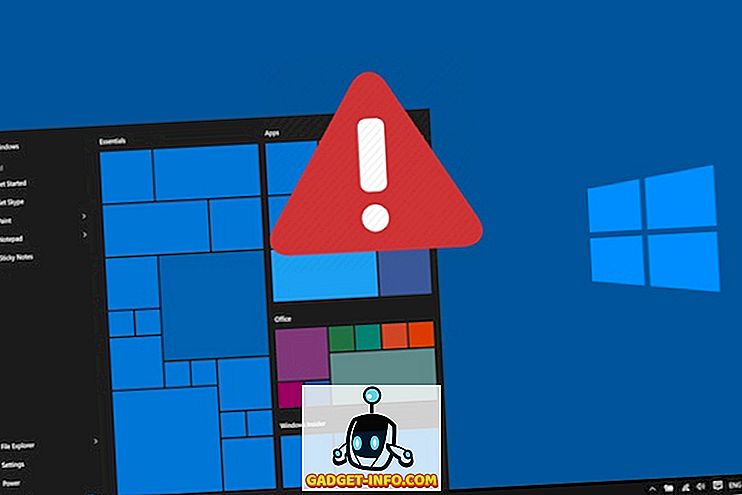İş arkadaşlarınız veya arkadaşlarınızla çok sayıda dosya paylaşırsanız, ne kadar büyük bir güçlük olduğunu fark etmiş olabilirsiniz. Bir dosyayı paylaşmanın temelde iki yolu vardır. Dosyayı e-postalara ya da yapmanıza izin veren başka bir hizmete (WhatsApp, Slack vb. Gibi) eklersiniz ya da önce dosyayı bir bulut depolama hizmetine yükler, paylaşılabilir bir bağlantı oluşturur ve ardından bu bağlantıyı paylaşırsınız. İstediğin kişi. Her iki yöntem de zaman alıcıdır ve kendi kısıtlamaları ile birlikte gelir. Örneğin, bir dosyayı göndermek için e-posta gibi hizmetler kullanıyorsanız, çok küçük bir dosya boyutuyla (<20 MB) sınırlandırılırsınız. Bu nedenle, bundan daha büyük dosyaları paylaşmak için başka bir sorunla birlikte gelen bulut depolarını kullanırsınız.
Bir dosyayı paylaşmak zor ve zaman alıyor, en azından olması gerekenden çok daha fazla. Şimdi, dosyaları yalnızca bir ayda mavi bir ayda paylaşırsanız, bu rahatsızlıkları dikkate almazsınız, ancak dosyaları gerektiği kadar paylaşmanız gerekiyorsa, zaman kaybettiğinizin acısını ve el emeğinizi yapmalı. Burası Droplr'ın yardımımıza geldiği yer. Bu yazılımı yalnızca birkaç günden beri kullanıyorum ve bu ürüne aşık oldum. Bu beni gerçekten üretken yapan bir araçtır ve bu yüzden bunu sizinle paylaşmak istedim. Droplr, tüm dosya paylaşım sürecini almanıza ve birkaç tıklamayla azaltmanıza olanak tanır. İlgileniyorsanız, dosyaları kolaylıkla saniyeler içinde paylaşmak için Droplr'ı nasıl kullanacağınızı görelim:
Droplr'ı Cihazınıza Yükleyin
Başlamadan önce yapmamız gereken ilk şey, Droplr uygulamasını indirmek ve sistemimize yüklemek. Şu anda, uygulama macOS, iOS ve Android kullanıcıları için kullanılabilir. Ancak, Windows ve Linux kullanıcıları, hizmetlerinin tadını çıkarmak için Chrome uzantısını ve Web uygulamasını kullanabilir. Yerel Mac uygulamasını veya Chrome uzantısını indirmek için bu bağlantıyı tıklamanız ve sonra kurmanız yeterlidir.

Uygulamayı yüklemeyi tamamladıktan sonra, e-postanızı kullanarak veya Google, Slack veya Twitter hesabınızı kullanarak doğrudan giriş yaparak hizmetlerine kaydolun .
Droplr Kullanımı
Şimdi, Droplr hesabınıza giriş yaptınız, özelliklerini keşfedelim ve nasıl kullanacağınızı öğrenelim. Ancak, ilk önce nasıl çalıştığını anlayalım. Droplr, temel olarak, kullanıcıların paylaşılabilir bir bağlantı oluşturarak dosyaları hızlı bir şekilde paylaşmalarını sağlar . Bağlantıyı bir kişiyle paylaştığınızda, oturum açmadan veya böyle bir şey yapmadan dosyayı doğrudan indirebilir. Ekran araçlarını , ekran görüntülerini ve web kamerası videolarını doğrudan çekmek için yerleşik araçlarını da kullanabilirsiniz. Yerleşik araçlarını kullanırsanız, Droplr otomatik olarak bu öğeler için paylaşılabilir bir bağlantı oluşturur. Bağlantıları, oluşturuldukları anda otomatik olarak panoya kopyalandıkları için kopyalamanıza gerek yoktur . Şimdi, Droplr'ın temel özelliklerini kontrol edelim.
Ekran görüntüsü alma ve paylaşma
1. Uygulamayı başlattığınızda, uygulama bir menü çubuğu simgesi yerleştirir ve yapmanız gereken her şeye buradan erişilebilir. Bir ekran görüntüsünü almak için, sadece Droplr'ın menü çubuğu simgesine tıklayın ve ekran görüntüsüne tıklayın . Şimdi imleciniz bir seçim aracına dönüşecek ve istediğiniz alanı seçebilirsiniz.

2. Ekran görüntüsünü alır almaz, Droplr otomatik olarak yükleyecek, paylaşılabilir bir link oluşturacak ve panoya kopyalayacaktır . Mac kullanıyorsanız, aşağıdaki resimde olduğu gibi benzer bir bildirim göreceksiniz. Bildirim, panoya zaten kopyalanmış olan paylaşılabilir bağlantıyı içerir.

Açıklamalı Bir Ekran Görüntüsü Paylaşma
1. Açıklamalı bir ekran görüntüsünü paylaşmak için , Droplr simgesine tıklayın ve Çizim aracını seçin . Bu, ekran görüntüsü aracıyla aynıdır, ancak çizim aracıyla ekran görüntüsü aldıktan sonra, Droplr ekran görüntüsüne açıklama ekleyebileceğiniz bir düzenleme sayfası açar.

2. Ek açıklamayı tamamladıktan sonra, sadece yükle düğmesine tıkladığınızda, Droplr dosyayı yükler ve paylaşılabilir bağlantıyı oluşturur ve panoya kopyalar .

Kayıt ve Paylaş Screencast
1. Droplr simgesine tıklayın ve “Screencast” aracını seçin . Şimdi, sadece ekranın kaydetmek istediğiniz kısmını sürükleyin ve seçin . Screencast aracına tıkladığınızda aynı bilgileri siyah bir pencerede görmelisiniz.

2. Kaydı başlatmak için “Kaydı Başlat” düğmesine tıklayın .

3. Kaydı başlatır başlatmaz , menü çubuğundaki Droplr simgesinin bir kayıt simgesine dönüşeceğini göreceksiniz . İşiniz bittiğinde, kayıt simgesine tıklayın ve “Kaydı bitir” düğmesine tıklayın . Bu arada, buradan da kaydı duraklatabilir ve sesi kapatabilir / açabilirsiniz.

Zaten Sabit Sürücünüzde Olan Bir Dosyayı Paylaşın
1. Sabit Sürücünüzde mevcut bir dosyayı paylaşmak için , dosyayı menü çubuğundaki Droplr simgesine sürükleyip bırakmanız yeterlidir .

2. Dosya büyükse, Droplr otomatik olarak bir Zip dosyası oluşturur ve sunucularına yükler . Dosya yüklendikten sonra, tıpkı eskisi gibi, Droplr otomatik olarak paylaşılabilir bir bağlantı oluşturacak ve panoya kopyalayacaktır.

Diğer özellikler
Droplr ile yapabileceğiniz başka harika şeyler de var. Örneğin, web kameranızı birkaç saniye kaydedebilir ve dosyayı GIF veya Film formatında gönderebilirsiniz. Bunu yapmak için, Droplr simgesine tıklayın ve ardından “Diğer” düğmesine tıklayın . Burada, videoyu kaydetmeye başlamak için “Tepkilerinizi Yakala” düğmesine tıklayın . Buradan, ayrıca "Not Oluştur" butonuna tıklayarak da yazılı bir not gönderebilirsiniz .

Sevdiğim diğer şeyler, parolalarınızı şifrelemek ve dosyalarınızı kendinden imha eden bir dosya göndermek . Bir dosyayı şifreyle korumak için, Droplr içindeki dosyaya sağ tıklayın ve “Gizlilik Değiştir” e tıklayın . Ardından dosyanızı korumak istediğiniz şifreyi girin. Şifreyi, bu dosyaya erişmek istediğiniz kişiyle paylaşmanız gerekir. Bir dosyayı belli bir süre sonra kendi kendine imha etmek. Sağ tıklama menüsündeki “Kendini Yıkma” düğmesine tıklayın ve sürenizi seçin.

Droplr Kullanmanın Yararları
Özellikler bölümümüzü dikkatlice okursanız, Droplr kullanmanın avantajlarını söylememe gerek duymuyorum. Benim için, Droplr, ekran görüntüleri veya ekran görüntüleri gibi hızlı dosyaları paylaşmak için en iyisidir . Tek yapmam gereken, Droplr'ın aracıyla ekran görüntüsünü almak ve Droplr dosyayı otomatik olarak yüklüyor, paylaşılabilir bir bağlantı oluşturuyor ve panoya kopyalıyor . Bu sadece tek bir tıklama ile gerçekleşen 3 adım. Tek yapmam gereken, bağlantıyı paylaşmak. Bağlantıyı paylaştığımda, alıcı dosyayı indirmek için bağlantıya dokunabilir.
Droplr ayrıca Slack, Hipchat, Twitter, Basecamp ve daha fazlası gibi çeşitli 3. parti uygulamalarla entegrasyona sahip . Bağlantıyı bu hizmetleri paylaştığınızda, kullanıcılar indirmeden önce dosyanın önizlemesini görebilir. Ayrıca Photoshop, Illustrator ve Sketch gibi çeşitli yaratıcı yazılımlar için eklentilere sahiptir. Bu, uygulamanızı terk etmeden projelerinizi kolayca paylaşabileceğiniz anlamına gelir. Tüm bu eklenen özellikler, yazılımın kullanıcı deneyimini geliştirir. Droplr, kullanana kadar ihtiyacın olduğunu bilmediğin uygulamalardan biri. Ve onları kullandıktan sonra, geri dönmenin bir yolu yok.
Fiyatlandırma ve Kullanılabilirlik
Daha önce de belirttiğim gibi, Droplr yalnızca macOS ve iOS için kullanılabilir. Windows ve Linux kullanıcıları benim deneyimim o kadar da kötü olmayan web uygulaması için yetinmek zorunda kalacaklar. Fiyatlandırma gelince, pahalı bir yazılımdır. Ücretsiz hesabı kullanabilirsiniz , ancak bu oldukça kısıtlayıcıdır ve ayda yalnızca 10 hisse (“düştüğü” anlamına gelir) izin verir . Sınırsız paylaşım istiyorsanız, yaklaşık 10 $ / ay olan Pro aboneliğini satın almanız gerekecek. Şimdi, bu sadece bir şeyler paylaşmanıza izin veren bir yazılım için çok yüksek görünebilir ve açıkçası öyle. Bununla birlikte, internet üzerindeki kupon kodunu arayarak bunu yıllık / 30 dolara kadar düşürebilirsiniz. Aynı zamanda bir ekip için yazılımı satın alıyorsanız büyük indirimler alabilirsiniz. Ayrıntılara buraya tıklayarak göz atabilirsiniz.

Droplr ile Saniyedeki Dosyaları Paylaşın
Gördüğünüz gibi, Droplr dosya paylaşmayı gerçekten kolaylaştırıyor. Ayrıca, yalnızca küçük dosyaları paylaşmaz, aynı zamanda 2GB boyutundaki dosyaları da paylaşabilirsiniz. Bu, çalışmalarınızın çoğunda uygulama değiştirmek zorunda olmadığınız anlamına gelir. Droplr ayrıca ekran görüntüleri ve ekran görüntüleri almayı ve paylaşmayı oldukça kolaylaştırır. Bilgisayarlarımdaki tüm zaman boyunca, hiç bu kadar kolay dosya paylaşmadım. Seni geride tutabilecek tek şey, fiyatı. Ancak, fiyatlandırma sizin için bir kısıtlama değilse, bu, verimliliğinizi büyük ölçüde artırabilir. Profesyonel sürümü satın almayacak olsanız bile, ücretsiz sürümünü kontrol etmenizi ve karar vermenizi rica ediyorum. Uygulamayı indirin ve kullanın ve aşağıdaki yorum bölümünde bize düşüncelerinizi bildirin.